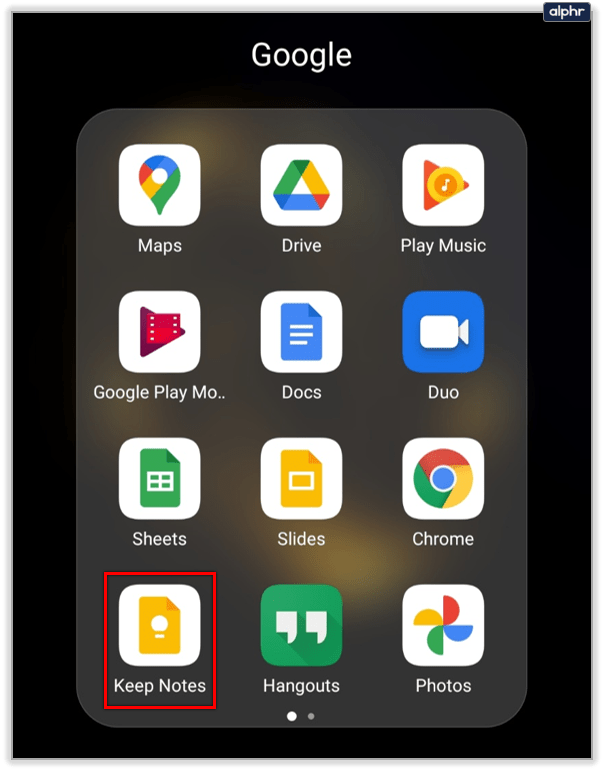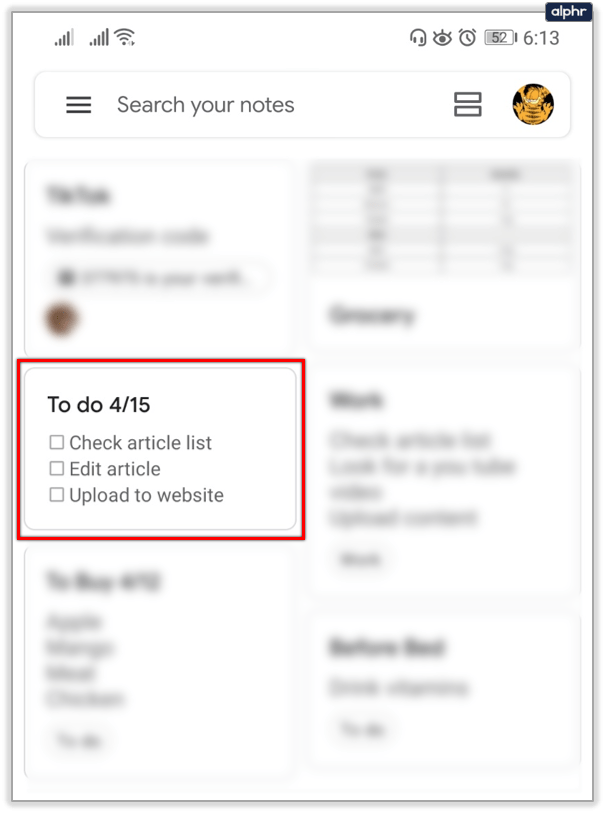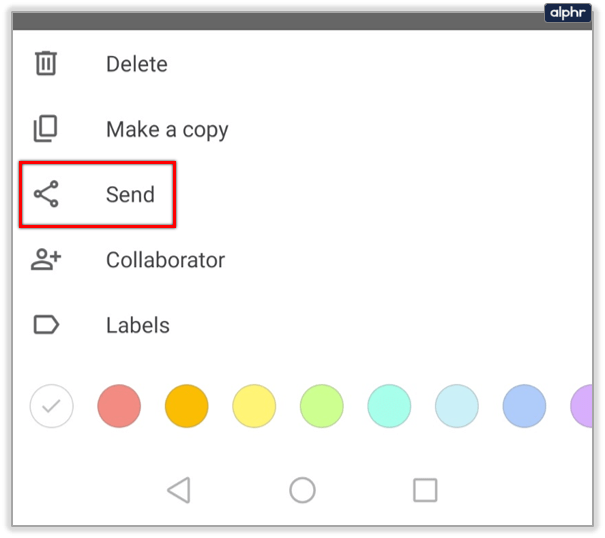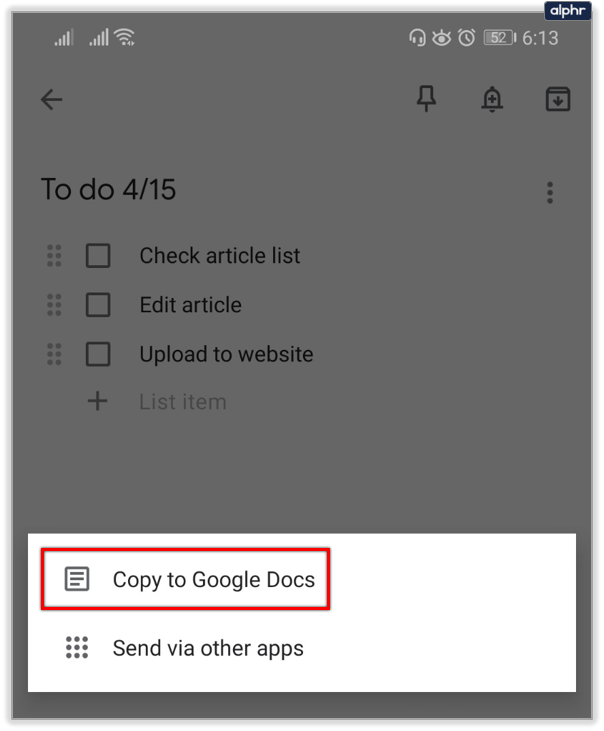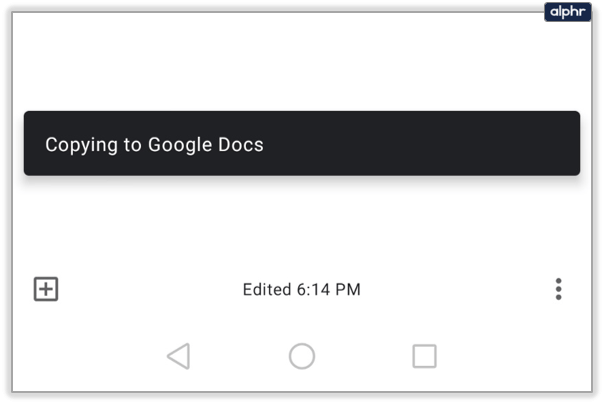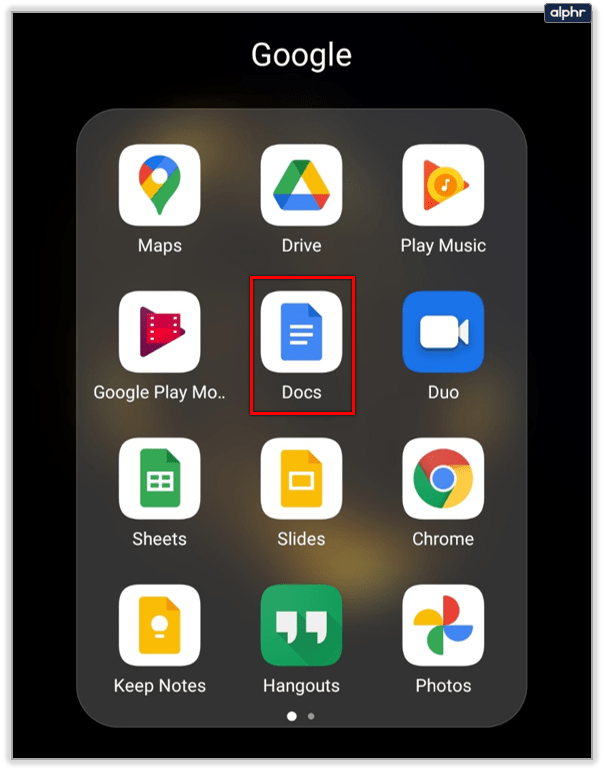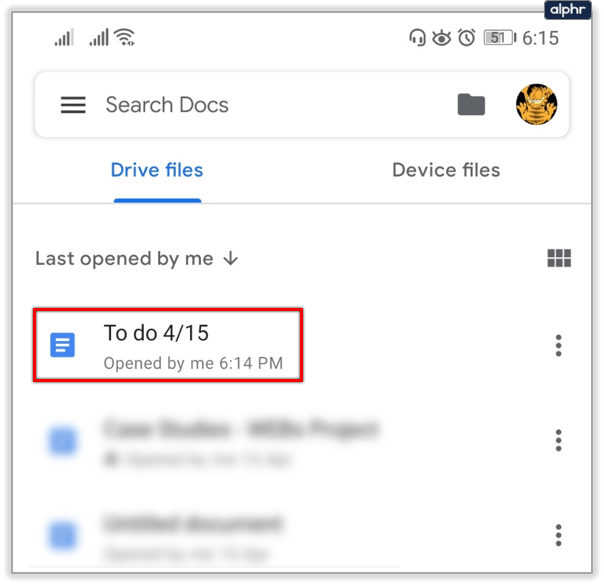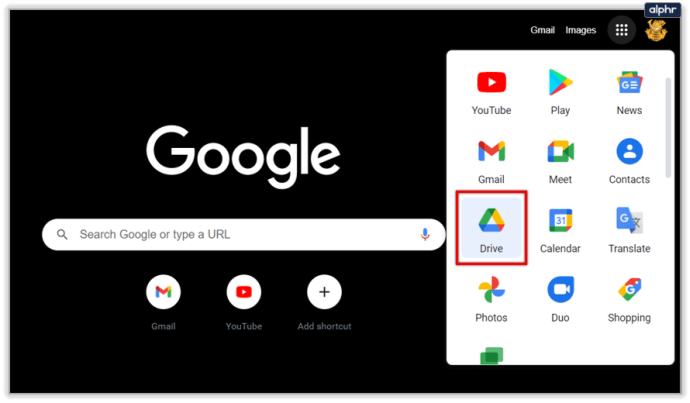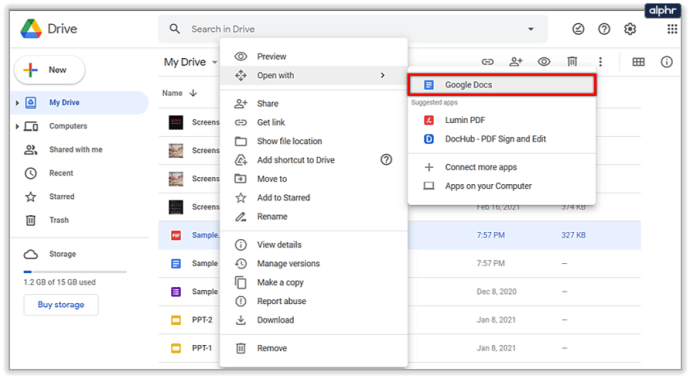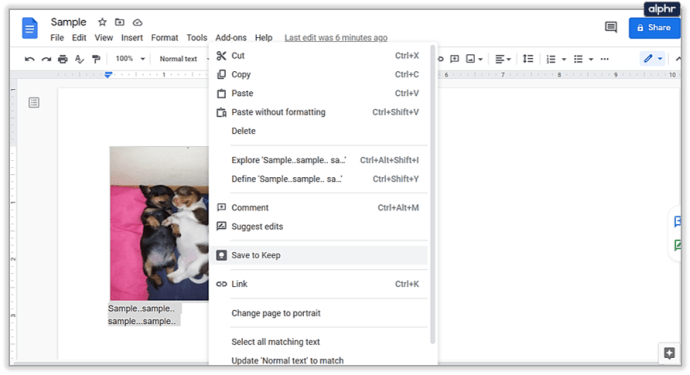Google Keep és una aplicació excel·lent per a tot tipus de notes. Tanmateix, no és impecable; manca d'algunes característiques essencials. Si us pregunteu com afegir fitxers PDF a Google Keep, us decebrà.

No hi ha manera de fer-ho, de moment (gener de 2020). Google pot implementar aquesta funció en el futur, però no ho podem dir amb certesa. No perdis l'esperança, ja que hi ha solucions alternatives que pots provar.
Continueu llegint i trobareu les millors maneres d'afegir fitxers PDF mitjançant Google Docs (Google Drive).
Usos de Google Keep
Google Keep sembla una aplicació senzilla i fàcil d'utilitzar. És gratuït per als usuaris d'Android i iOS i és útil per fer un seguiment de les teves notes. Algunes persones la confonen amb una eina d'oficina, tot i que aquest no és el seu propòsit.
L'objectiu de Google Keep és fer notes breus, recordatoris i llistes de tasques pendents. Hi ha moltes opcions de personalització excel·lents a l'aplicació i maneres d'organitzar les vostres notes. Fins i tot diverses persones poden utilitzar les mateixes notes.
Google Keep pot gestionar imatges, text i fins i tot ordres de veu. Tanmateix, no admet altres documents i fitxers, com ara fitxers PDF. Malauradament, per això, haureu d'utilitzar Google Drive. Google Docs té una capacitat excel·lent per obrir, editar i compartir documents. Aquests són els seus usos principals.

Google Keep vs Google Docs
Google Keep és ràpid, fàcil i senzill. Sí, el podeu utilitzar per fer un seguiment de les vostres notes en format de text, àudio o imatge, però això és tot. Si el que voleu és afegir fitxers PDF, esteu buscant al lloc equivocat. Necessites una aplicació d'edició de documents, com ara Google Docs.
La bona notícia és que podeu convertir les notes de Google Keep en Google Docs i viceversa. Google Docs us permet utilitzar text enriquit (negreta, cursiva, subratllat), que no està disponible a Google Keep. Fins i tot podeu enllaçar fitxers a Google Drive.
Aquesta és la solució per tenir fitxers PDF a Google Keep. Podeu crear un enllaç a un fitxer PDF a Documents i després copiar-lo a una nota de Google Keep. Tot i així, Google Keep i Google Drive són dues aplicacions independents. Això vol dir que els seus magatzems també estan separats.
Google Keep té emmagatzematge il·limitat, cosa que és perfecta. L'emmagatzematge de Google Drive és de 15 GB i és gratuït, cosa que de nou és més que suficient per emmagatzemar documents.
S'està copiant les notes de Google Keep a Google Docs
El millor de Google Keep i Google Docs és que juguen junts, tot i que no són iguals. Pots moure ràpidament les teves notes de Keep a Google Docs i veure-les allà. Seguiu els passos per fer-ho:
- Assegureu-vos que heu utilitzat els enllaços proporcionats anteriorment per actualitzar Google Keep a la versió més recent.
- Inicieu Google Keep al vostre dispositiu.
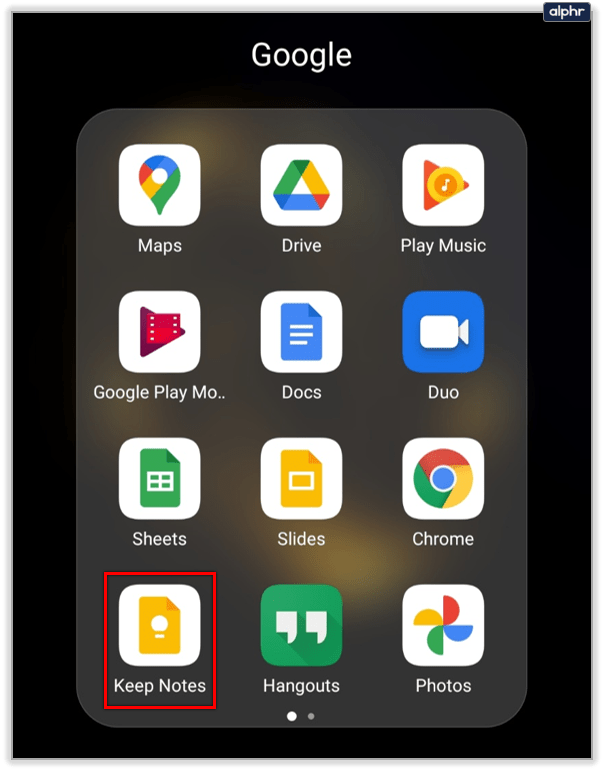
- Seleccioneu una nota que vulgueu enviar a Google Docs.
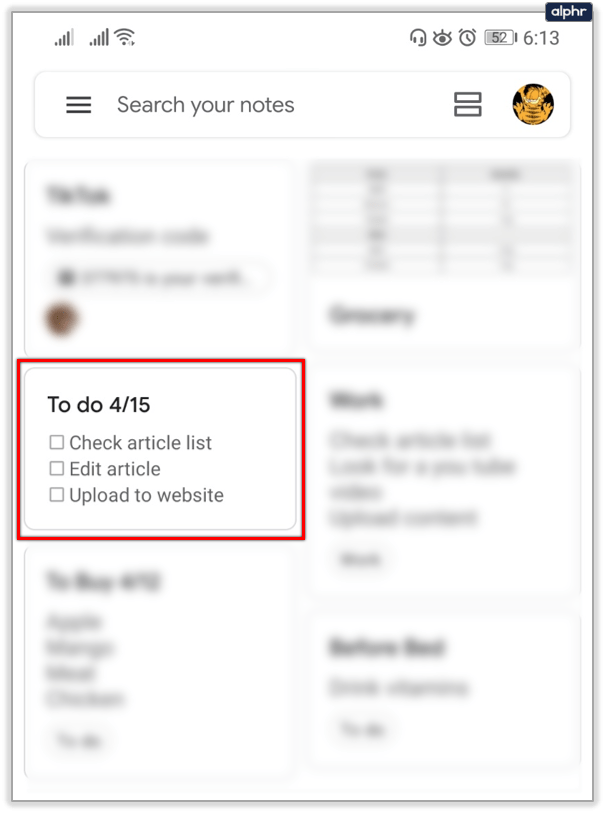
- Seleccioneu Més (tres punts) i després Envia.
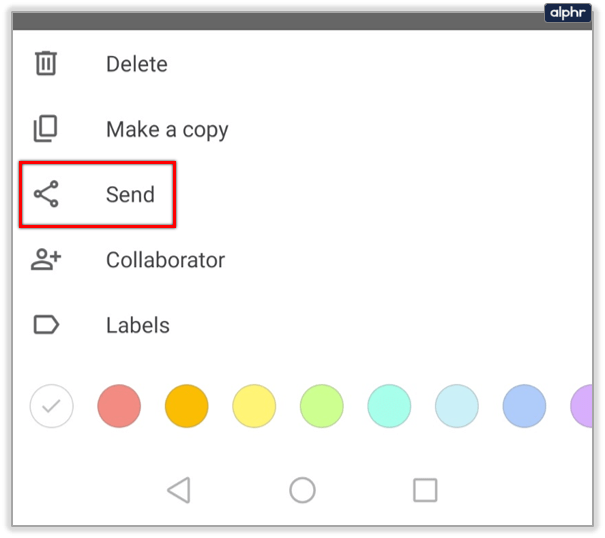
- Toqueu Copia a Google Docs.
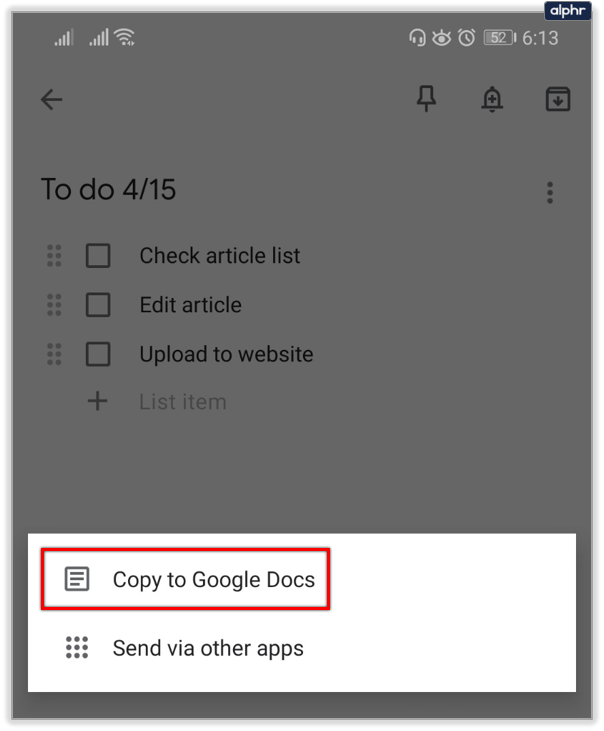
- Les indicacions us informaran sobre el progrés de l'enviament, tot i que no hauria de prendre gaire temps.
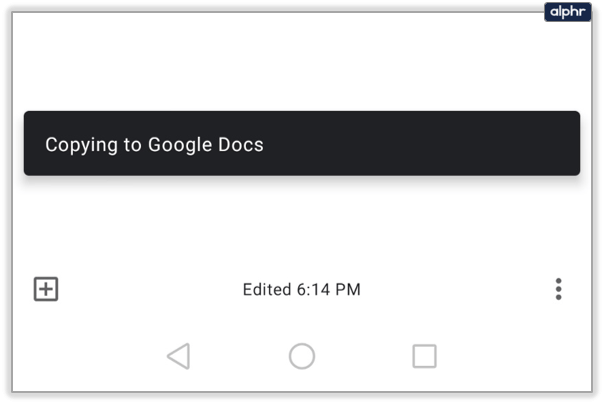
A continuació, podeu accedir a la vostra nota de Google Keep a Google Docs. Seguiu els passos:
- Obriu Google Docs. Aquí teniu els enllaços de descàrrega de l'aplicació per a Android i iOS. A més, assegureu-vos que teniu la darrera versió de l'aplicació. També podeu iniciar sessió a Google Docs mitjançant un navegador.
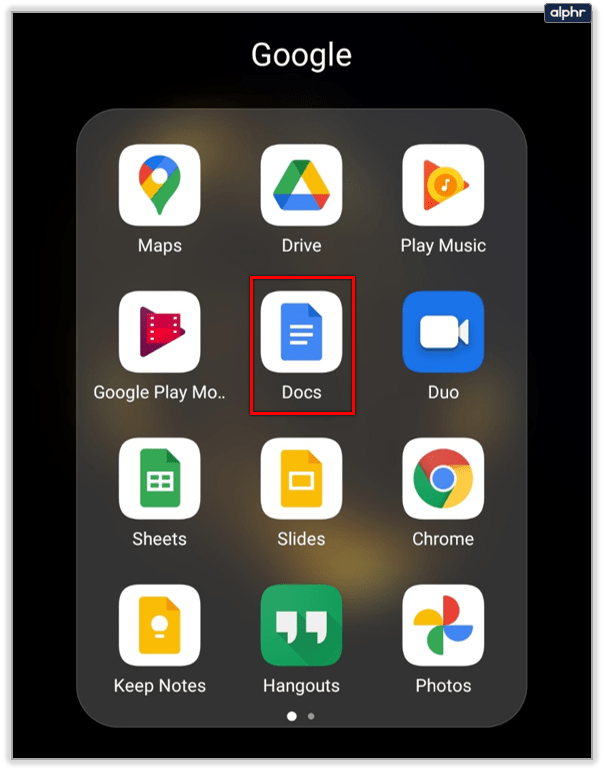
- La nota que has copiat estarà allà, esperant-te. Tindrà el mateix aspecte que a Google Keep.
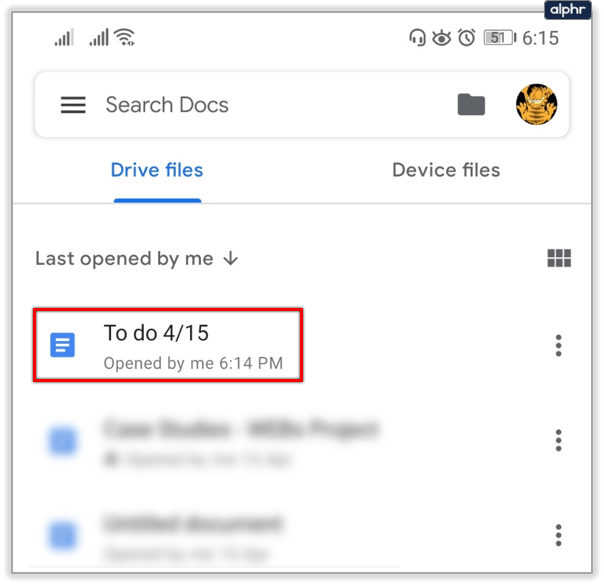
Dit això, ara podeu utilitzar eines d'edició avançades que no estan disponibles a Google Keep.
Com afegir PDF a Google Docs
Ara ja sabeu com transferir notes de Google Keep a Google Docs, però què passa amb el tema principal d'aquest article? no et preocupis. No ens hem oblidat d'això. Seguiu els passos per afegir fitxers PDF a Google Docs:
- Inicieu sessió al vostre compte de Google Drive al vostre ordinador.
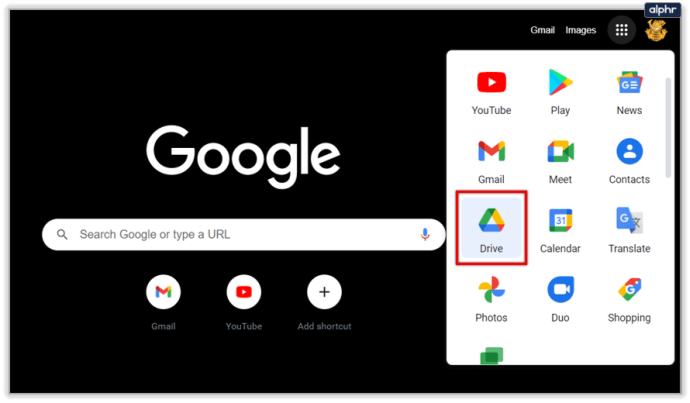
- Feu clic a l'opció Carrega i seleccioneu el fitxer PDF que voleu carregar des del vostre ordinador.

- Espereu que es carregui el fitxer. Un cop ho faci, feu-hi clic amb el botó dret i trieu Obre amb, seguit de Google Docs.
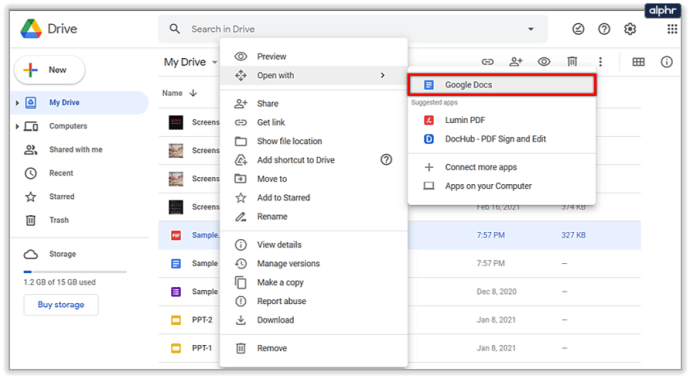
- Seleccioneu la imatge de destinació i trieu Obre per afegir-la.
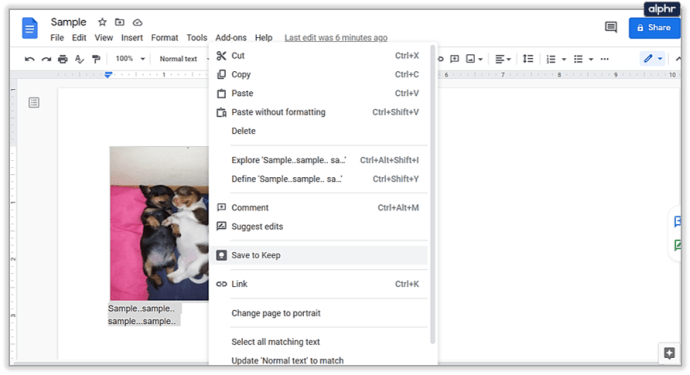
No va ser tan difícil? Bé, hauríeu de ser conscients dels possibles singlots amb Google Drive i fitxers PDF. De vegades faltaran les imatges PDF esmentades sense cap explicació. Només podeu veure i copiar el text d'un fitxer PDF, però no podeu editar-lo al moment. La solució és copiar el text a un fitxer de Google Docs diferent i modificar-lo allà.
Google Docs no té moltes opcions quan es tracta d'editar fitxers PDF. No podeu afegir pàgines o imatges noves, ni suprimir-les.

Google i PDF
Tot i que Google Keep no pot funcionar amb fitxers PDF, podeu inserir enllaços a fitxers PDF a les vostres notes. Tanmateix, Google Docs té opcions una mica limitades per gestionar PDF. Si només cal obrir-los i veure'ls, Google Docs és la solució perfecta. Per a l'edició, és millor amb un lector/editor de PDF dedicat.
Doneu-nos la vostra opinió sobre el tema a la secció de comentaris a continuació.